許多人已經習慣在結帳後,都會想用掃描載具來儲存雲端發票,現在 Line Pay 提供了載具條碼功能,能透過 Line 發表管家直接加入至 Apple 錢包或 Google 錢包內,讓你在消費支付後能夠更輕鬆快速顯示載具條碼。
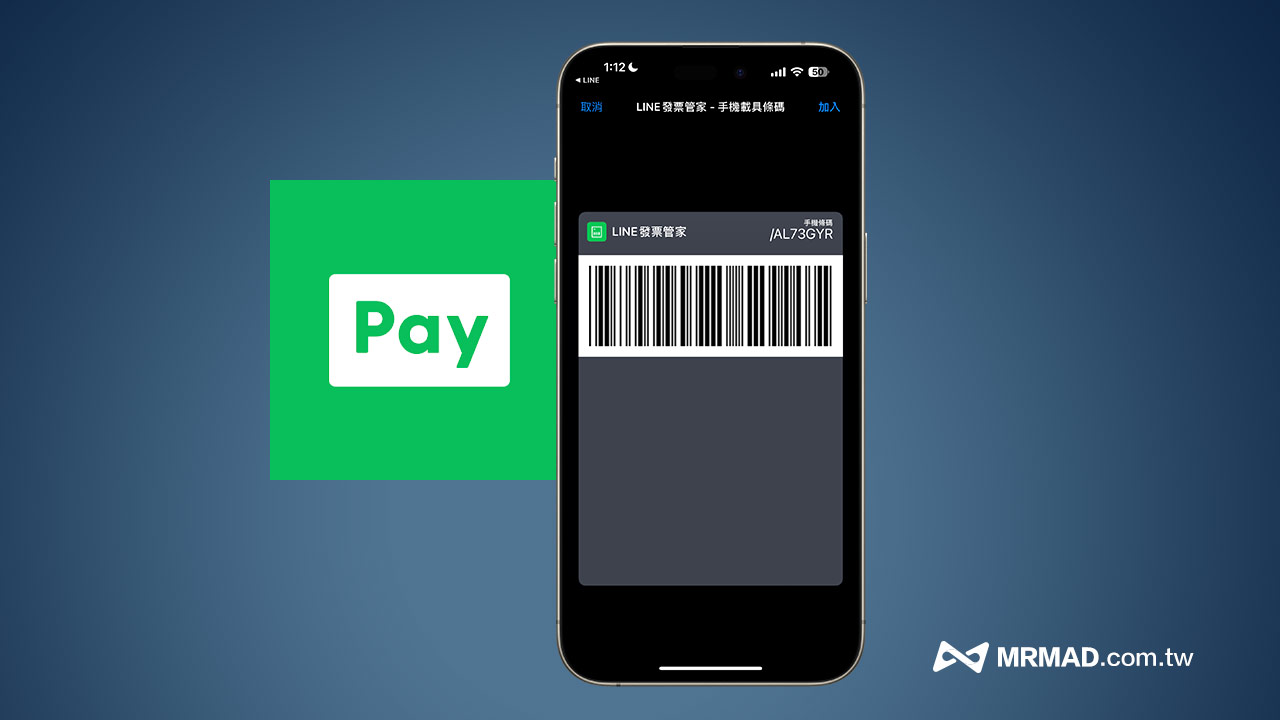
LINE Pay 載具條碼如何加入 Apple 錢包?(透過LINE發票管家)
想要將 LINE Pay 載具存入 Apple 錢包內,目前需要透過 LINE 發票管家來實現,底下是 LINE 發票管家發票條碼加入 Apple 錢包方法:
步驟 1. 開啟 LINE 發票管家
先透過 LINE App 主畫面服務內點選「顯示全部」,並且找到「LINE 發票管家」。
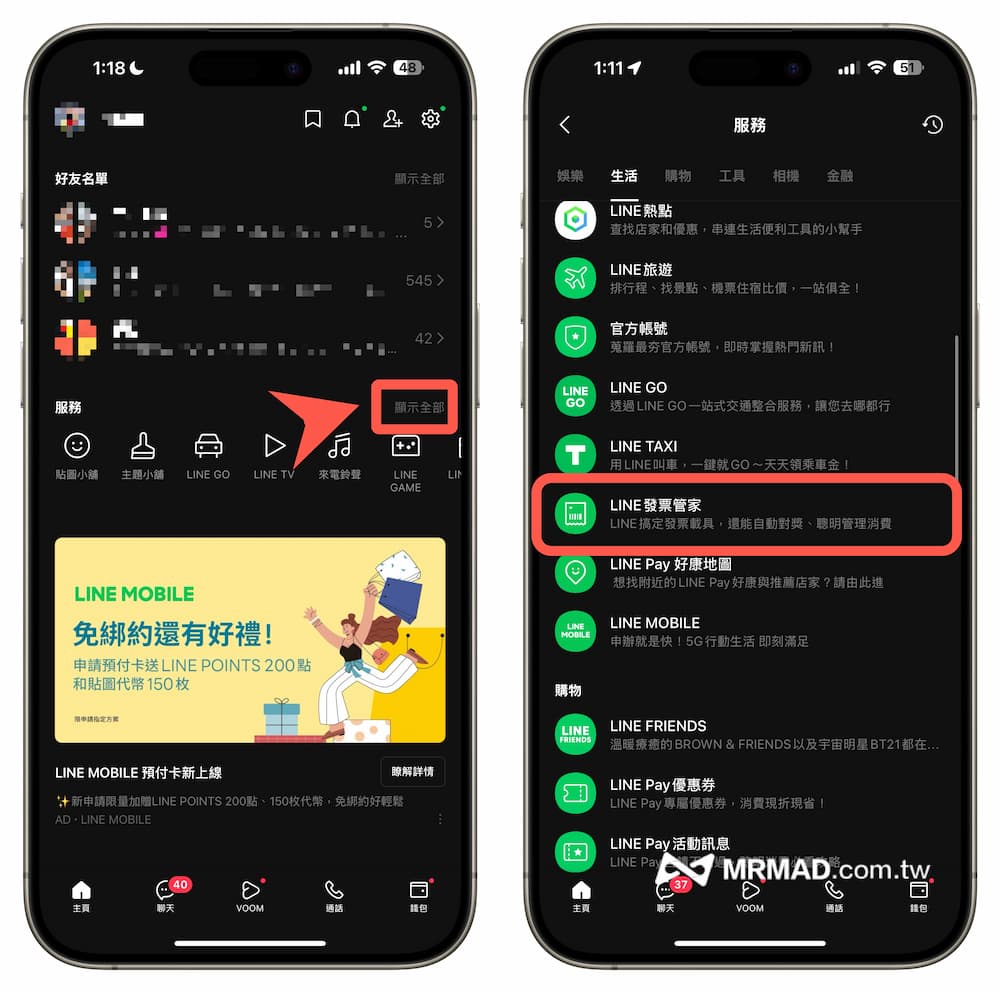
步驟 2. 將手機條碼加入Apple錢包
如果從沒用過「LINE發票管家」建議先基本設定啟用,接著點選右下角「設定」頁面,選擇「將手機條碼加到 Apple 錢包」。
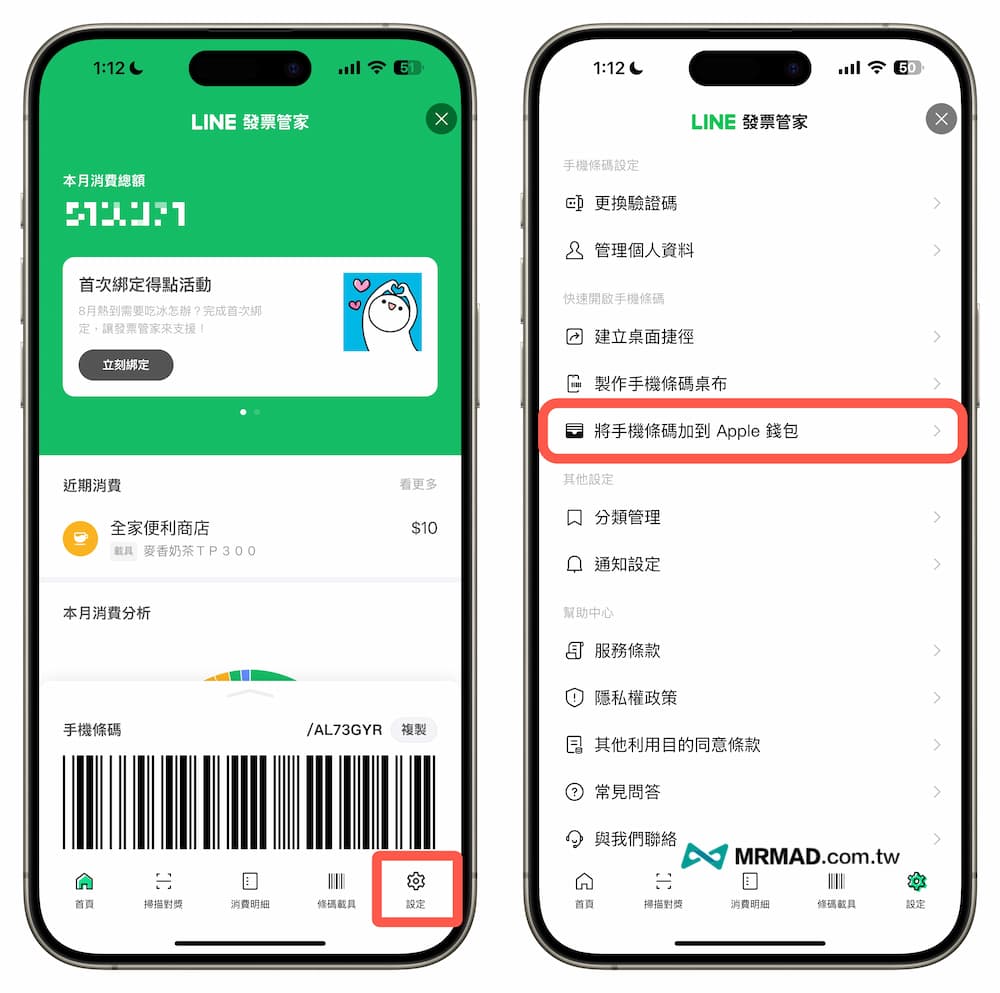
步驟 3. 完成載具Apple錢包整合
接下來就能點選「加入Apple錢包」按鈕,並點擊右上角「加入」即可。
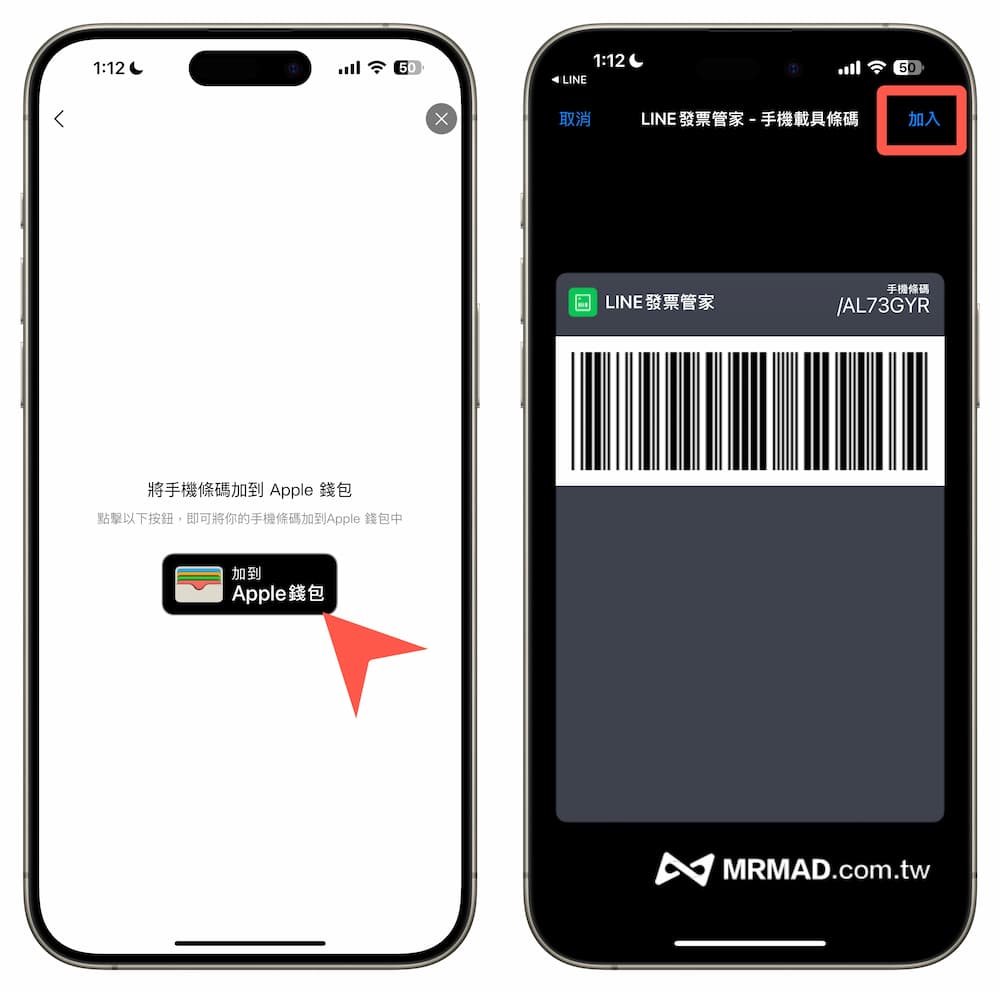
步驟 4. 透過Apple Pay顯示發票載具
後續在結帳支付後,就可以直接按兩下iPhone電源鍵叫出Apple Pay,直接點選「LINE發票管家」就能直接掃描發票載具。
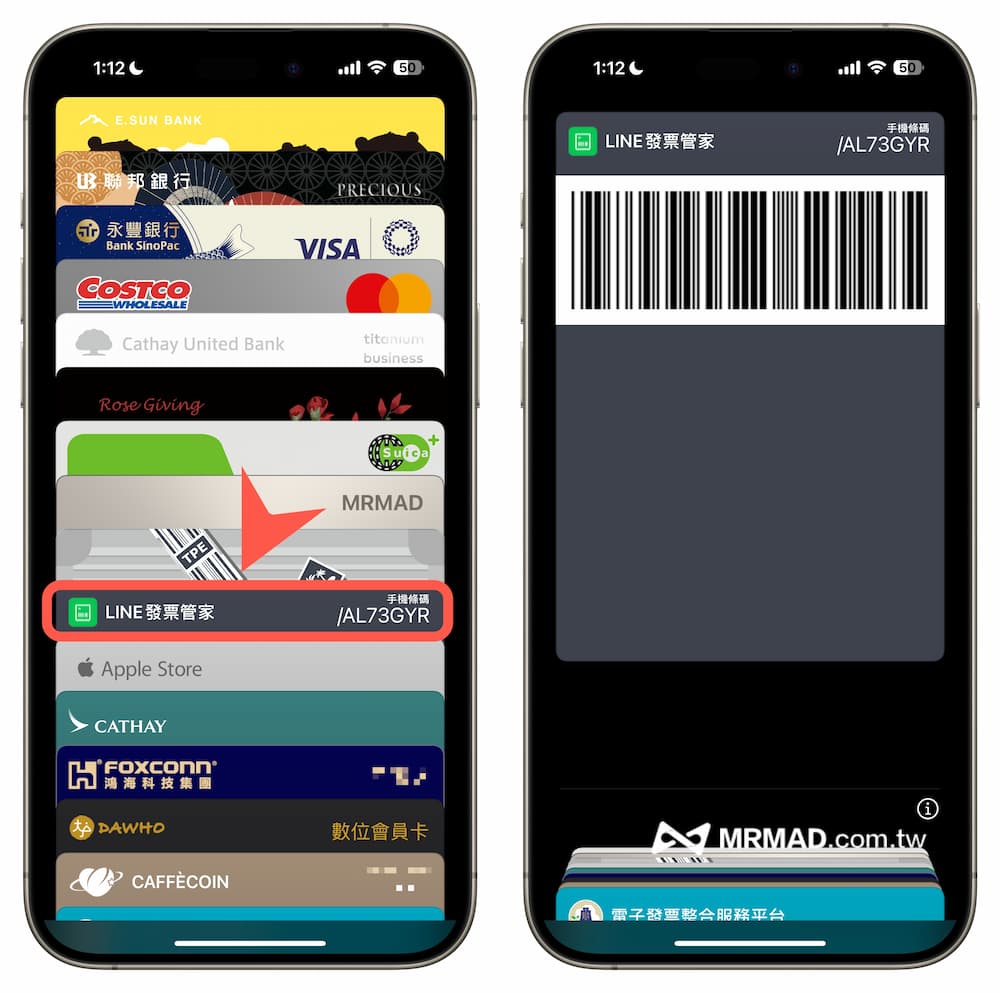
LINE Pay 載具條碼如何加入 Google 錢包?(透過LINE發票管家)
如果是 Android 用戶想將 LINE 載具發票加入到 Google 錢包,也可以透過底下兩大步驟設定:
儲存發票手機條碼
- 進入 LINE 發票管家,點擊下方最右邊的「設定」
- 選擇「製作手機條碼桌布」
- 拖曳圖片至適當位置後,按右下角「確定位置」
- 長按圖片,選擇「下載圖片」來儲存條碼圖片
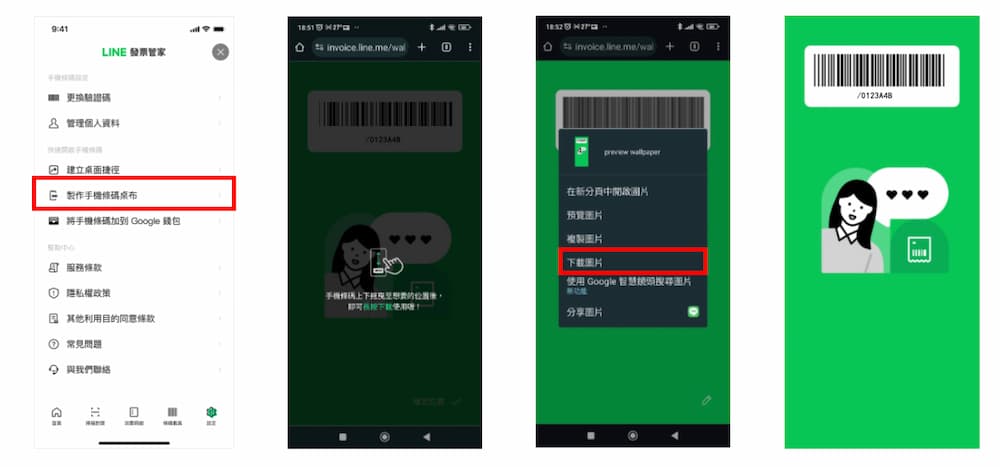
在Google錢包加入載具條碼
- 進入 Google 錢包並點擊新增「相片」。
- 選擇剛剛存下來的條碼圖片。
- 輸入此票證名稱,自由命名想要的名稱。
- 完成載具條碼設定。
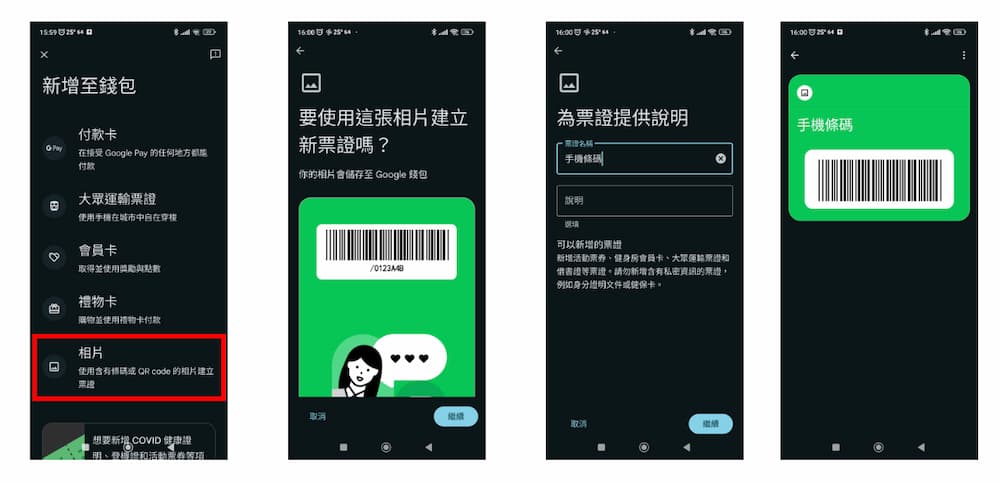
完成以上設定後,後續 Android 手機就能直接透過 Google 錢包來顯示載具條碼,支付結帳後就能快速呼叫和顯示掃描。
延伸閱讀:
- 發票載具條碼如何放iPhone桌面?一鍵輕鬆加入技巧教學
- Apple Wallet錢包載具怎麼加入?iPhone 整合Apple Pay 載具條碼教學
- iPhone鎖定畫面載具條碼整合技巧!免解鎖點螢幕立即掃描
- LINE發票管家怎麼用?15招統一發票兌獎、載具條碼技巧教學
想了解更多Apple資訊、iPhone教學和3C資訊技巧,歡迎追蹤 瘋先生FB粉絲團、 訂閱瘋先生Google新聞、 Telegram、 Instagram以及 訂閱瘋先生YouTube。